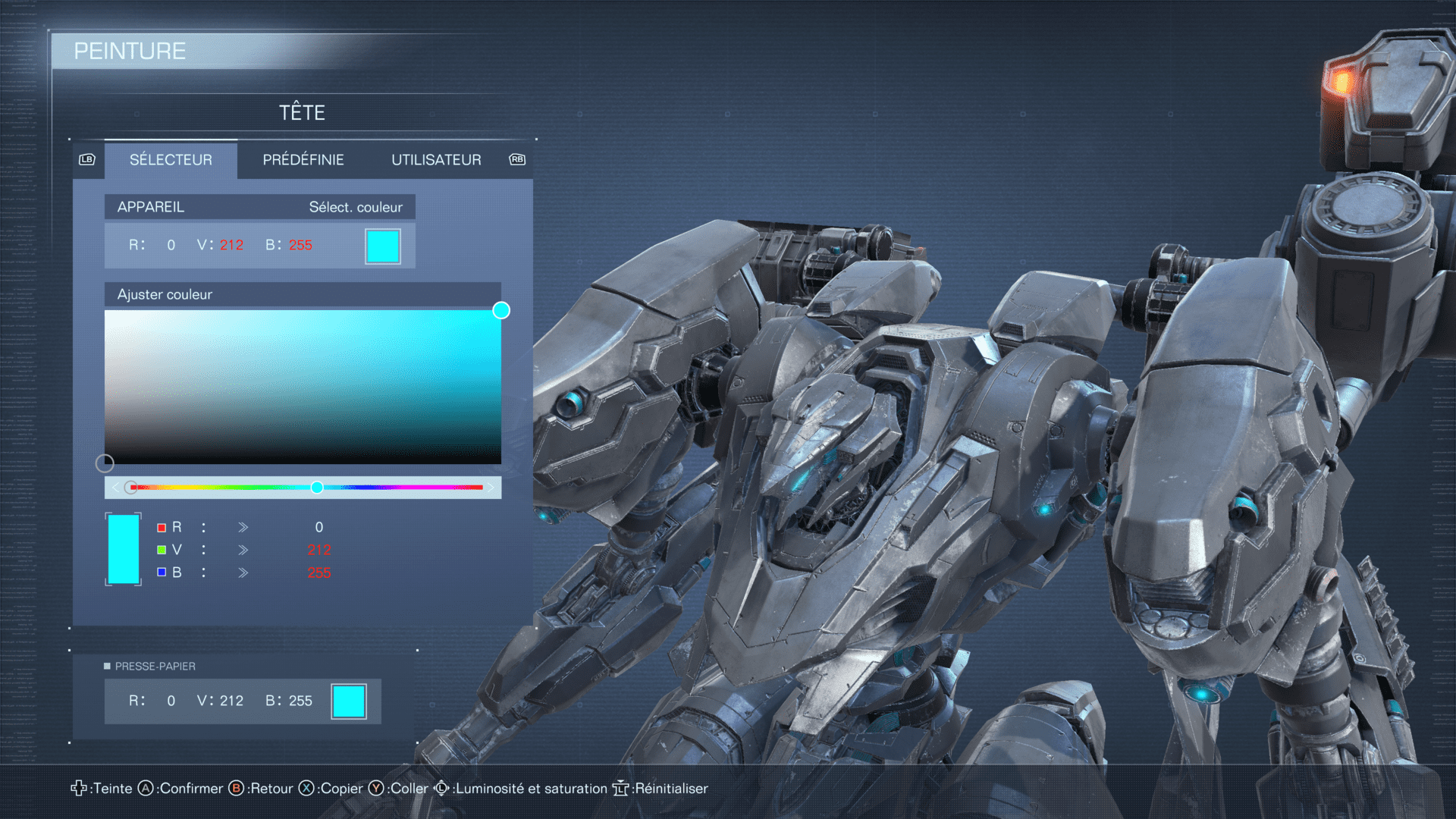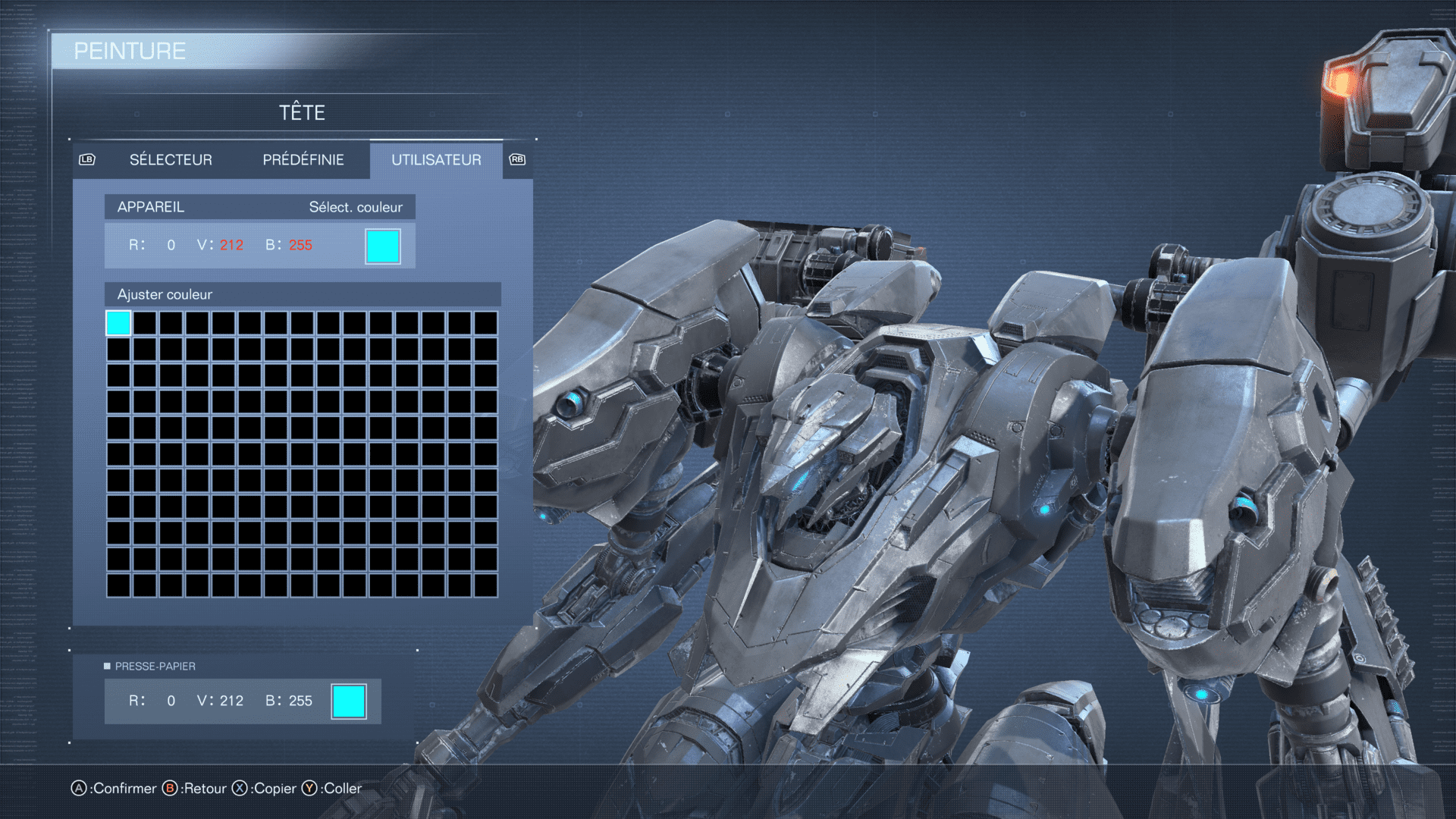Le tout dernier jeu de FromSoftware, Armored Core 6: Fires of Rubicon, est un retour majeur de la série iconique des adorateurs de mechas. Avec sa grande personnalisation robotique, ses nombreuses pièces détachées et ses couleurs personnalisables, Armored Core 6: Fires of Rubicon est un véritable exutoire créatif. Si vous vous demandez comment créer et sauvegarder votre propre palette de couleur personnalisée dans Armored Core 6: Fires of Rubicon, vous êtes au bon endroit.
Le tout dernier jeu de FromSoftware, Armored Core 6: Fires of Rubicon marque le retour de la série iconique 10 années après le précédent opus. Avec un gameplay repensé et une personnalisation aux petits oignons, les adorateurs de mechas ou les fans de peinture sur figurines sauront apprécier cet opus comme il se doit car Armored Core 6: Fires of Rubicon offre une grande personnalisation.
Comment créer une couleur personnalisée pour son mechas dans Armored Core 6: Fires of Rubicon ?
Armored Core 6: Fires of Rubicon permet de créer ses propres palettes de couleurs et de les enregistrer dans une catégorie utilisateur pour pouvoir y accéder facilement et rapidement à tout moment. Cependant, la mécanique est légèrement retorse et elle n’est pas très bien indiquée. Pour créer une couleur personnalisée et l’enregistrer, il suffit d’aller dans le menu de personnalisation du mecha puis dans le sous-onglet peinture. De-là, il vous sera possible de personnaliser la couleur d’une ou de toutes les pièces détachées de votre mecha directement avec votre manette ou votre combo clavier/souris. Pour l’enregistrer dans vos couleurs sauvegardées, appuyer sur la touche « copier » sur le menu de création de la couleur puis appuyez sur la touche « coller » dans le sous-menu Utilisateur.
Enregistrer une couleur personnalisée dans Armored Core 6: Fires of Rubicon
Pour enregistrer une couleur personnalisée, appuyer sur la touche « copier » dans le sous-menu Sélecteur et appuyez sur la touche « coller » dans le sous-menu Utilisateur.